Błąd 0x80072EE7
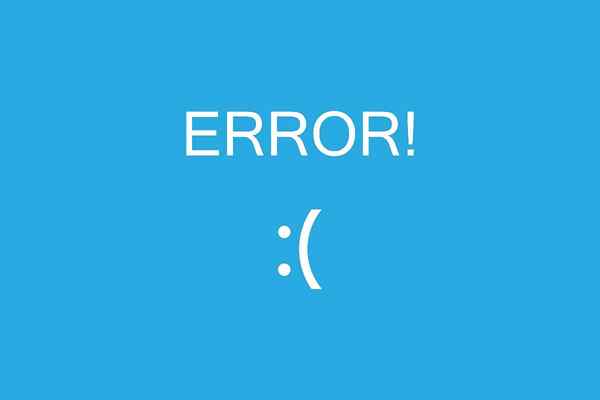
- 3037
- 232
- Bertrand Zawadzki
Jaki jest błąd 0x80072ee7?
On Błąd 0x80072EE7 Jest to kod błędu powszechnie powiązany z systemem Windows 10 i korzystaniem z systemu Windows Store (Windows Store), który powoduje niemożność pobrania lub zainstalowania aplikacji bezpośrednio ze sklepu.
Przyczyną tego błędu może być kilka. Do najczęstszych jest zastosowanie aktualizacji systemu Windows, które nie zostały pomyślnie zakończone, zmiana serwerów sieci komputerowej i niezgodność między narzędziami, które zakłócają działanie.
Pomimo tego, że są dość powszechne w systemie Windows 10, osoby zajmujące się systemem Windows 8 nie są zwolnieni z tego problemu. Staje się czymś żmudnym, ponieważ nowość i sukces przypisywały im ostatnie systemy operacyjne w sklepie (sklep).
Najbardziej podatnymi użytkownikami, którzy ponieśli błąd 0x80072EE7, są ci, którzy muszą zmienić swoją konfigurację, aby uzyskać dostęp do Internetu lub ci, którzy mają w nim dużo zakłóceń (ograniczone połączenie), chociaż może to być również błąd w systemie operacyjnym lub trochę komponent przestarzałego sprzętu.
Jak rozwiązać błąd 0x80072ee7?
Istnieje kilka sposobów rozwiązania błędu 0x80072ee7 komputera, a tutaj w trakcie życia.com, znajdziesz to.
Sprawdź połączenie internetowe
Musisz najpierw sprawdzić, czy twoje połączenie internetowe nie jest w żaden sposób ograniczone. Aby to zrobić, uzyskaj dostęp do kilku stron w Internecie i upewnij się, że wszystko w nich ładuje. Zostanie to wykorzystane do wykluczenia problemów powolności.
Otwórz preferowaną przeglądarkę internetową i spróbuj otworzyć dowolną stronę, przetestuj z www.Lifeder.com.
Inny sposób sprawdzenia, czy połączenie internetowe jest ograniczone
Kliknij „Start”, a wyszukiwarka umieszcza „Panel sterowania” (w niektórych systemach Windows to „Kontrola panelu”), a następnie naciśnij Enter.
Może ci służyć: gałęzie inżynierii i czego się uczą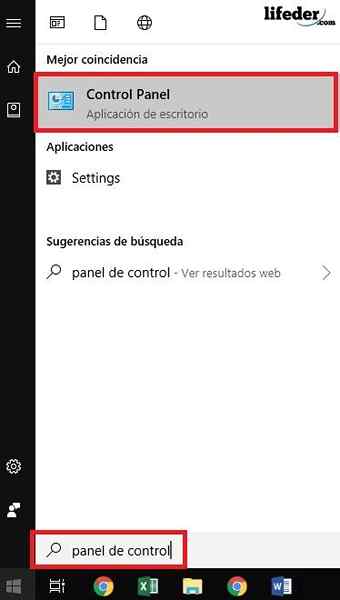
Po wejściu do panelu sterowania musisz kliknąć miejsce, w którym powiedz „sieci i Internet” lub kliknąć bezpośrednio opcję „Zobacz zadania stanowe i sieciowe”.
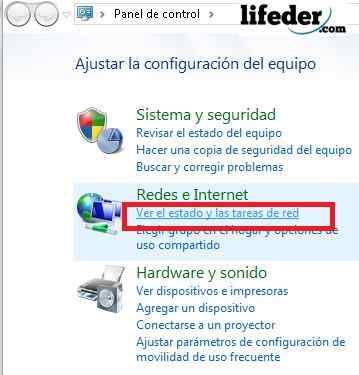
Kliknij „Bezprzewodowe połączenie sieciowe” (jeśli twoje połączenie jest podłączone, tutaj pojawi się również).
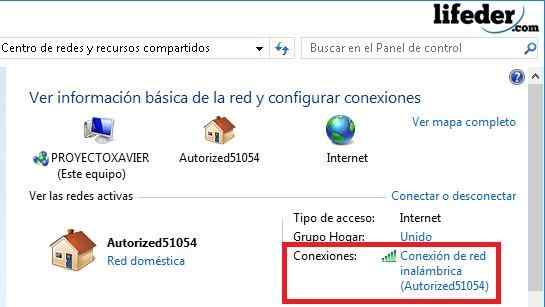
W poniższym oknie dialogowym zobaczysz łączność, średnią, prędkość i jakość sygnału. Jeśli przeczytasz ograniczone słowo lub ograniczone połączenie, oznacza to, że powinieneś skontaktować się z dostawcą usług.
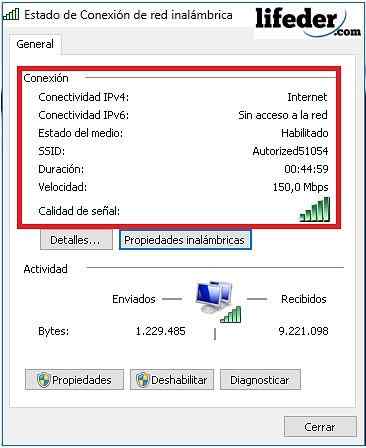
Sprawdź, czy twoje system Windows jest aktualne z aktualizacjami
Otwórz „Start” i kliknij „Konfiguracja”.
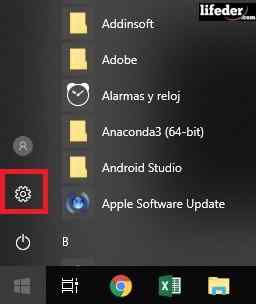
Znajdź „Aktualizacja i bezpieczeństwo” i kliknij.
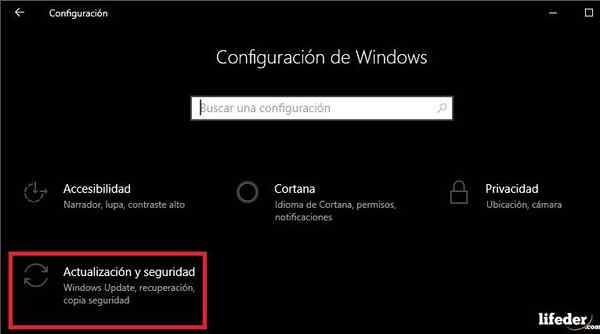
Gdy tu będziesz, obserwujesz, jeśli Twój system operacyjny zostanie zaktualizowany.
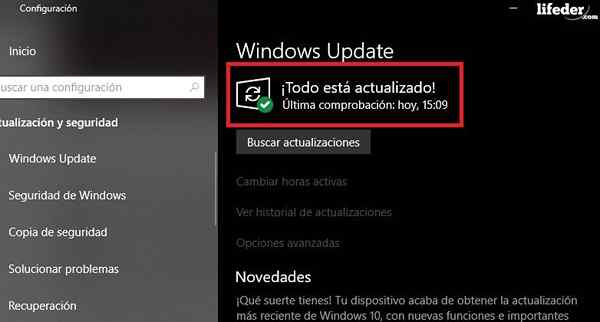
W przypadku, gdy nie jest aktualizowany, naciska „Wykonuje aktualizacje”.
Musisz poczekać, podczas gdy system Windows automatycznie instaluje wszystkie aktualizacje wymagane przez system operacyjny. Może to zajmuje trochę czasu, zależy to od tego, jak przestarzałe okna. Pamiętaj, że Twój zespół może ponownie uruchomić kilka razy.
Po zakończeniu aktualizacji możesz sprawdzić, czy błąd 0x80072EE7.
Zmień wartości DNS
Jeśli twoje połączenie jest w dobrym stanie, ale błąd 0x80072ee7 jest kontynuowany, zaleca się zmianę DNS na kogoś, kto jest publiczny.
Tutaj zaleca się korzystanie z DNS dostarczonego przez Google, ponieważ jest on bezpłatny i możesz mieć jakiś konflikt z adresem IP komputera.
Najpierw otwórz „Strona główna”, a w wyszukiwarce zapisuje „Panel sterowania” lub „Panel sterowania” (zgodnie z systemem operacyjnym), naciśnij Enter.
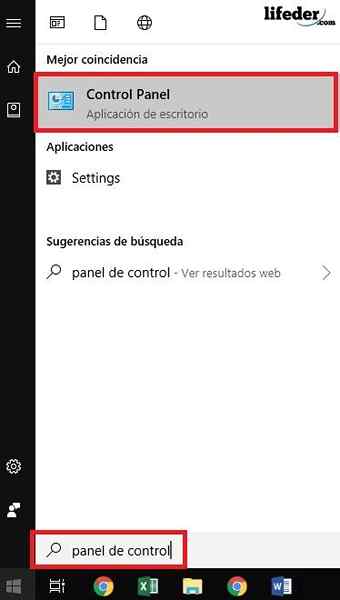
Kliknij „Sieci i Internet”.
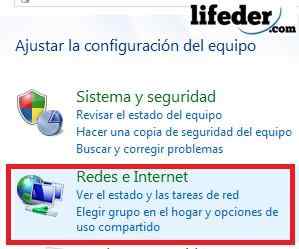
Następnie otwórz się, klikając „Sieci udostępniane i centrum zasobów”.
Może ci służyć: do czego jest peryskop i do czego służy?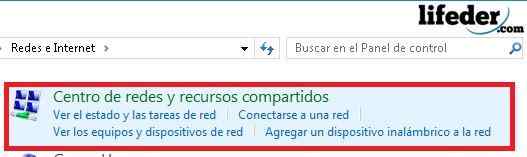
W środku kliknij „Zmień ustawienia adaptera”.

W oknie, które pojawia się, możesz zobaczyć wszystkie połączenia, które ma Twój komputer. Teraz zlokalizuj używane połączenie i kliknij prawym przyciskiem myszy.
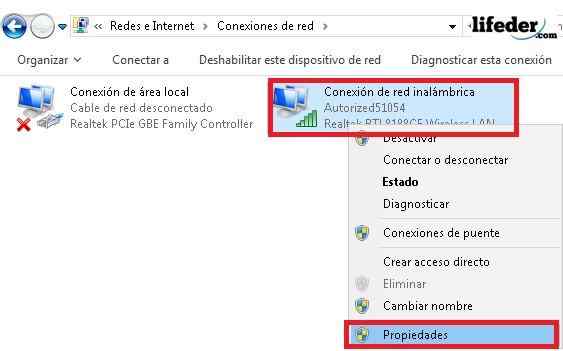
W „właściwościach” połączenia widać, że istnieje kilka opcji Tildas. W tej chwili musisz zachować ostrożność w przypadku tego, co modyfikujesz (po prostu rób to, co wskazuje samouczek).
Należy kliknąć „Protokół internetowy wersja 4 (TCP/IPv4)”. Automatycznie włączona jest opcja „Właściwości”. Kliknij.
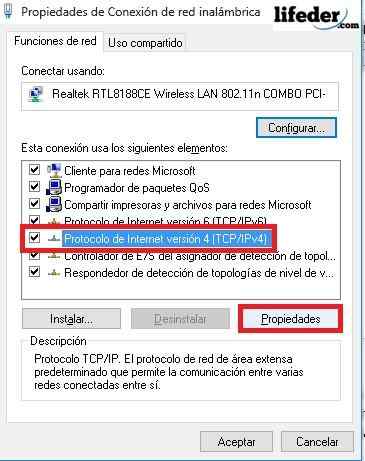
Już w właściwościach protokołu internetowego (IPv4) musisz wywołać opcję: „Użyj następujących adresów serwera DNS”. Zobaczysz miejsce, w którym musisz umieścić adres DNS Google. To są:
- Preferowany serwer DNS: 8.8.8.8
- Alternatywny serwer DNS: 8.8.4.4
Napisaj to, przynieś opcję „Konfiguracja sprawdzania poprawności podczas wychodzenia”, a następnie kliknij „Zaakceptuj”.
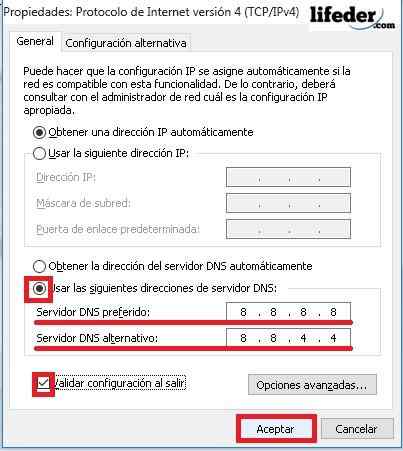
Zauważysz, że naciskając „Akceptuj”, ikona sieci wprowadzi zmiany (odłączone - podłączone). To jest całkowicie normalne. Aby upewnić się, że zmiany zostały poprawnie wprowadzone, uruchom ponownie komputer.
Teraz powinieneś być w stanie normalnie wprowadzić sklep z systemem Windows.
Inne rozwiązania
- Dezaktywuj antywirus, który zainstalowałeś na komputerze.
- Pobierz Fixit z oficjalnej strony Microsoft (jest to narzędzie do naprawy błędów utworzonych przez Microsoft).
- Jeśli żadna z opcji nie służyła ci, skontaktuj się z wyspecjalizowanym technikiem.
Bibliografia
- Microsoft Technical Support (2018). Błąd 0x80072EE7. Konsultowano z: Wsparcie.Microsoft.com.
- Społeczność Microsoft (listopad 2015). Otrzymuję błąd 0x80072e7, kiedy chcę otworzyć sklep z systemem Windows. Skonsultowano się z: odpowiedzi.Microsoft.com .
- Wikipedia (lipiec 2018). System nazwy domeny. Skonsultowano z: w.Wikipedia.org.
- Informacje publiczne DNS (brak daty). Lista serwerów publicznych DNS. Zaczerpnięte z: public-DNS.Informacje.
- Microsoft Technical Support (czerwiec 2018). Aktualizacja systemu Windows: częste pytania. Konsultowano z: Wsparcie.Microsoft.com.
- Microsoft Technical Support (2018). Napraw to. Konsultowano z: Wsparcie.Microsoft.com.

